
无纸化办公能为您的企业带来巨大的优势。从减少杂乱无章到关注环境问题,个人和企业都有很多理由希望将文件数字化。鉴于这些众多原因,我想告诉您如何使用Raspberry Pi创建一个无纸化办公室。
在本文中,我将重点介绍一个功能极其强大的开源工具,它有助于简化这一过程:Paperless-NGX
因此,我将引导您完成在Raspberry Pi 5上设置Paperless-NGX的步骤,将您的小型计算机转变为文档管理强手。
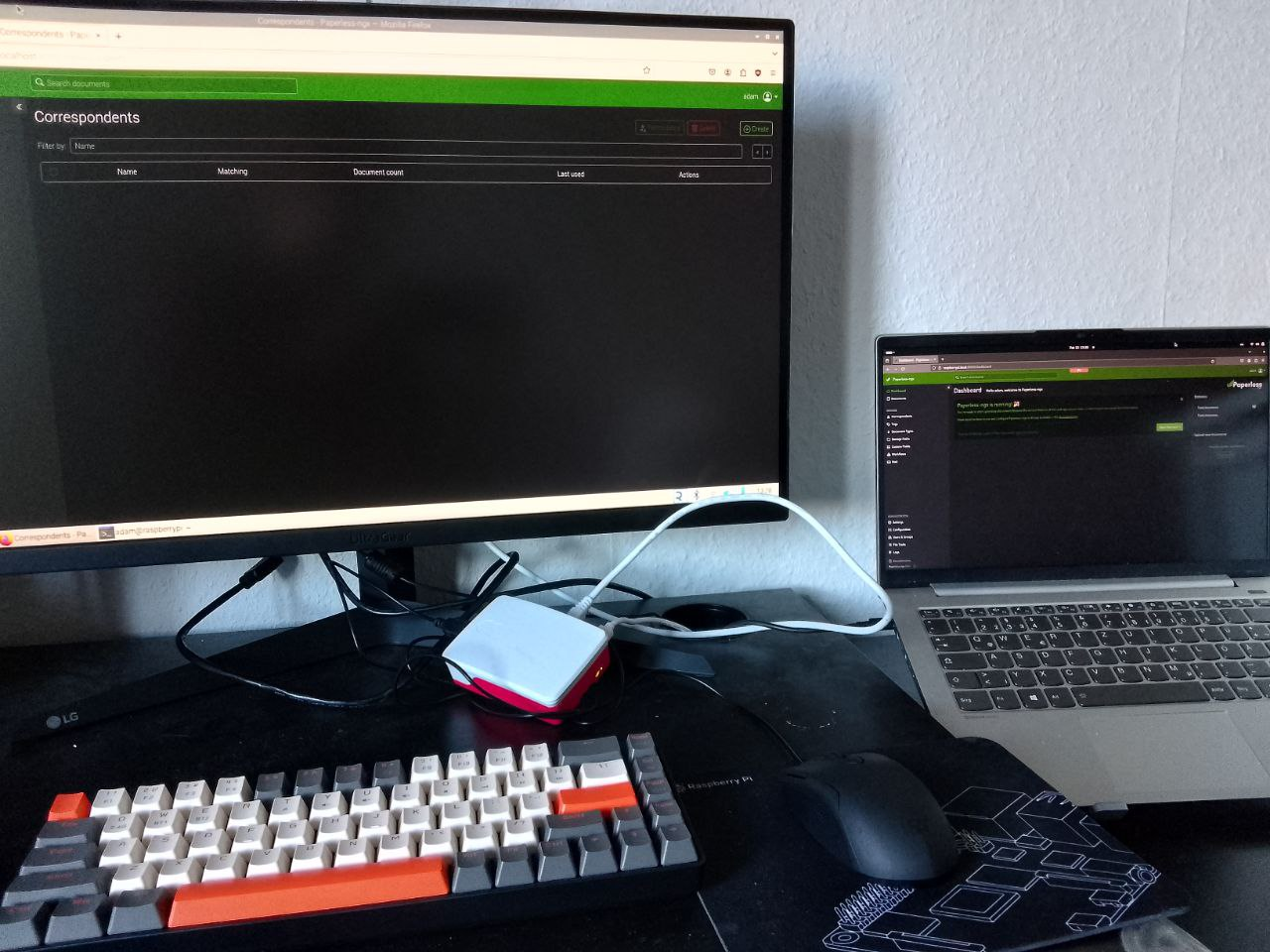
什么是Paperless-NGX?
Paperless-NGX是一个开源文档管理系统,旨在帮助用户轻松实现文档的数字化和组织。
它利用光学字符识别(OCR)技术从扫描的文档中提取文本,使其可搜索且易于检索。
凭借标记、全文搜索和元数据提取等功能,Paperless-NGX为您的数字文档管理提供了全面的解决方案。它还能够同时运行在多个核心上,并对您的文档执行健康检查。
在我看来,它是目前最好的文档管理系统。
在Raspberry Pi上运行您的Paperless-NGX服务器既节省时间又节省金钱。这是一个简单而有效的解决方案。
前提条件
在Raspberry Pi上安装Paperless-NGX非常容易,但在运行之前确实需要满足一些前提条件。
我在配备64位Bookworm操作系统的Raspberry Pi 5上设置它(Raspberry Pi 5反正不支持32位Bookworm操作系统)。在Paperless-NGX的文档中,写着您可以在Raspberry Pi 3B上安装Paperless-NGX,但某些元素运行速度较慢。
Paperless-NGX文档:
https://docs.paperless-ngx.com/faq/#will-paperless-ngx-run-on-raspberry-pi
不过,在我的Pi 5上,我没有遇到任何问题。
现在,让Paperless-NGX运行起来的主要前提是Docker和Docker Compose。
https://docs.docker.com/engine/install/debian/
您可以通过点击该链接找到详细的说明。不过,简而言之,您需要设置Docker的apt存储库:
# Add Docker's official GPG key:
sudo apt-get update
sudo apt-get install ca-certificates curl
sudo install -m 0755 -d /etc/apt/keyrings
sudo curl -fsSL https://download.docker.com/linux/debian/gpg -o /etc/apt/keyrings/docker.asc
sudo chmod a+r /etc/apt/keyrings/docker.asc
# Add the repository to Apt sources:
echo \
"deb [arch=$(dpkg --print-architecture) signed-by=/etc/apt/keyrings/docker.asc] https://download.docker.com/linux/debian \
$(. /etc/os-release && echo "$VERSION_CODENAME") stable" | \
sudo tee /etc/apt/sources.list.d/docker.list > /dev/null
sudo apt-get update然后运行:
sudo apt-get install docker-ce docker-ce-cli containerd.io docker-buildx-plugin docker-compose-plugin如果您遇到任何问题,您可以在Docker网站找到更多详细信息。
https://docs.docker.com/engine/install/debian/
为确保一切正常,请运行:
sudo docker run hello-world要查看哪些Docker容器正在运行,您可以始终运行:
docker ps安装Paperless-NGX
一旦您在Raspberry Pi 5上安装了Docker和Docker Compose,就可以安装Paperless-NGX了。
为此,您只需运行一个命令:
bash -c "$(curl --location --silent --show-error https://raw.githubusercontent.com/paperless-ngx/paperless-ngx/main/install-paperless-ngx.sh)"这将引导您完成一个相当简单的安装脚本。它会要求您输入名称、电子邮件地址和配置偏好。
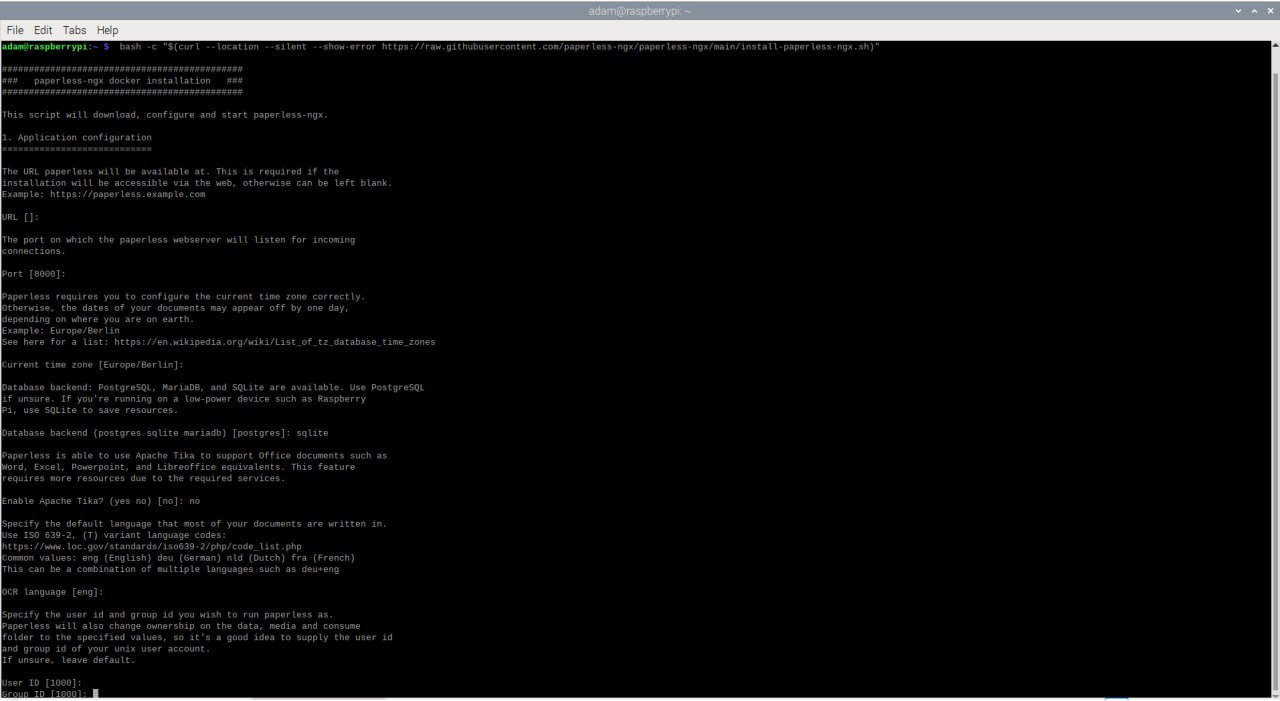
您可以决定是希望它在Web服务器上运行还是仅通过localhost运行。它的默认端口是8000。因此,安装完成后,您可以运行docker ps以确保容器已启动。
然后,您可以打开网页浏览器并访问:https://localhost:8000/ 直接在您的Raspberry Pi上打开它。如果您想从另一台计算机访问它,可以打开网页浏览器并访问 https://
这就是全部操作。现在,您和您的同事可以开始上传和组织文档了。
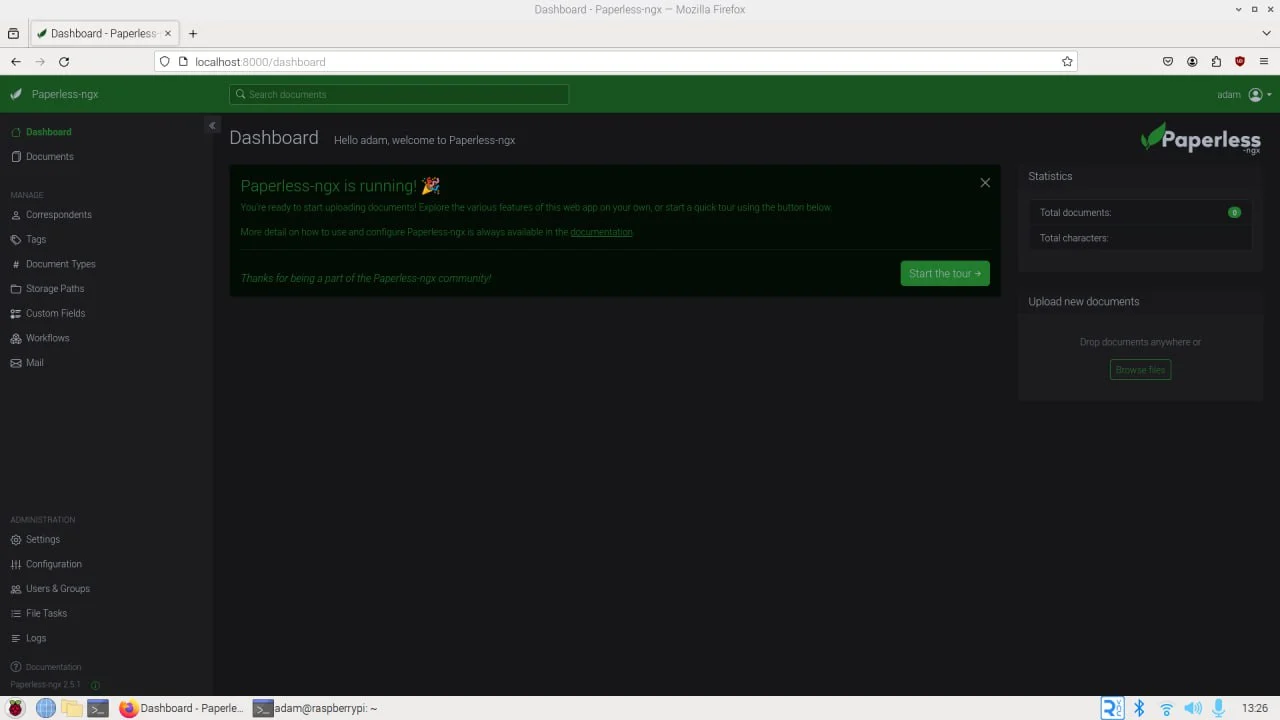 结论
结论
在Raspberry Pi 5上使用Paperless-NGX将文档数字化,对于个人和企业而言都是一种经济且环保的解决方案。
但是现在,如果您希望能够远程控制您的Raspberry Pi,PiCockpit是与Paperless-NGX一起运行的理想解决方案。您可以在不到5分钟的时间内轻松安装PiCockpit。
了解详情:
安装PiCockpit
按照本指南中的步骤操作,您可以简化文档管理过程,并向无纸化未来迈出一步。
Paperless-NGX可以帮助您控制文档,而PiCockpit可以帮助您控制Raspberry Pi。
原文链接: https://picockpit.com/raspberry-pi/create-a-paperless-office-with-a-raspberry-pi/
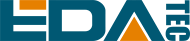








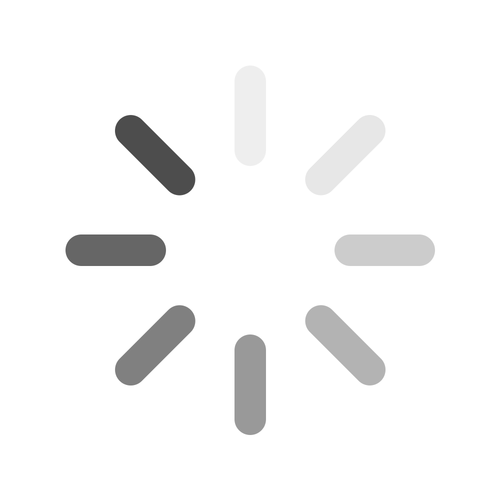






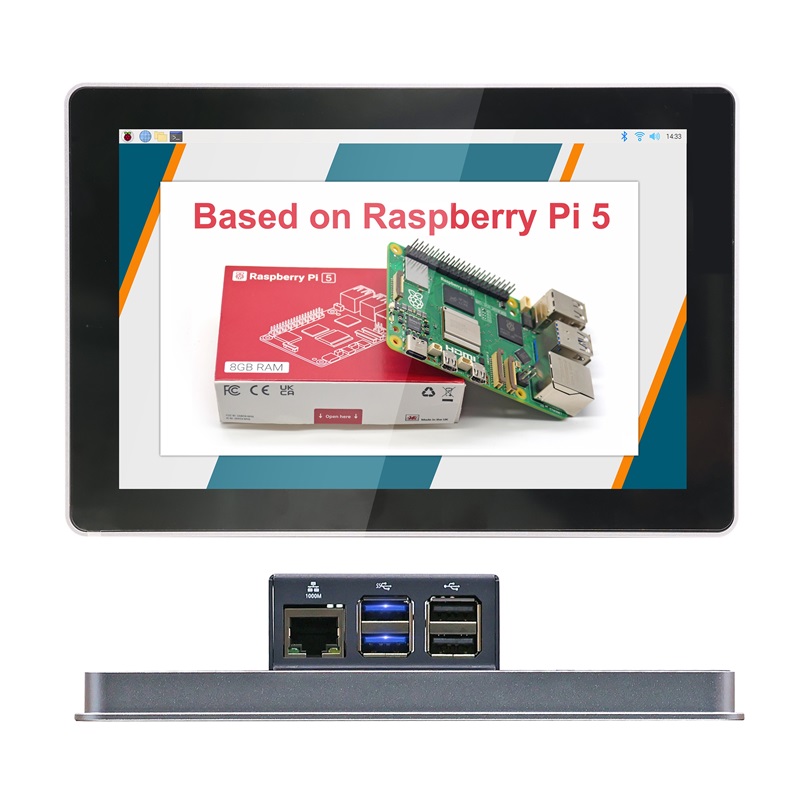
















































































 中文
中文







